Najlepsze aplikacje do klonowania aplikacji na iPhonea w celu uruchomienia wielu kont | Nie jest wymagany jailbreak

Dowiedz się, jak sklonować aplikacje na iPhone

Reels stały się jedną z najbardziej uzależniających funkcji Instagrama. Użytkownicy przyzwyczaili się do ciągłego przewijania w celu sprawdzenia modnych krótkich filmów od twórców. Jednak będziesz rozczarowany, gdy Instagram będzie wyświetlał te same rolki na Twoim telefonie. Zanim zamkniesz Instagram z frustracji, skorzystaj z poniższych sztuczek, aby mieć pewność, że Instagram Reels nie będą się powtarzać.
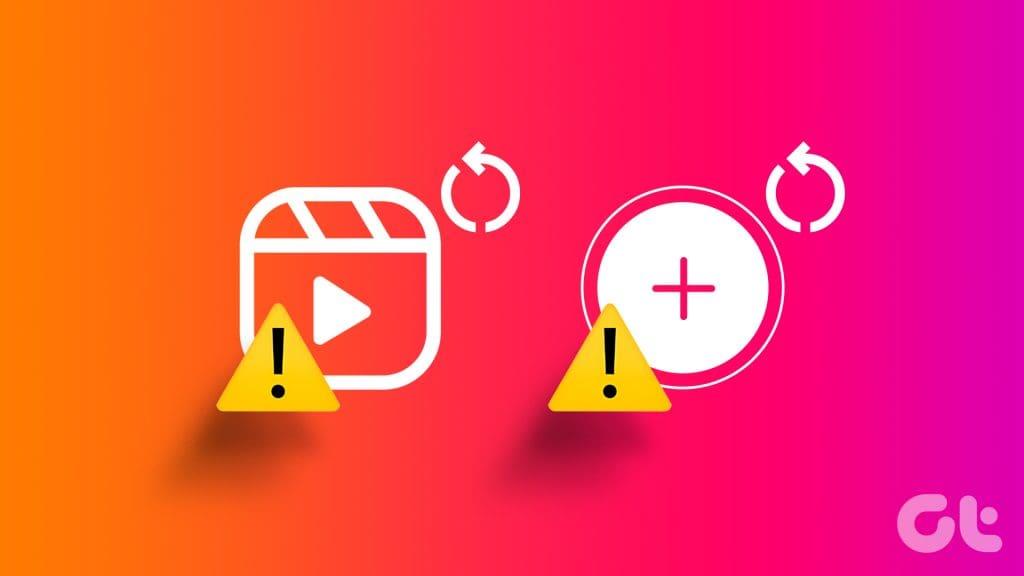
Instagram wyświetla Reels na podstawie Twoich zainteresowań, historii wyszukiwania, obserwowanych kont i innych aspektów. Przeglądanie tych samych rolek, które już widziałeś, może być nudne i żmudne. Kilka czynników może mieć wpływ na korzystanie z Instagram Reels. Zjawisko to może wynikać z problemów z połączeniem sieciowym, uszkodzonej pamięci podręcznej, problemów z uwierzytelnianiem konta i innych.
Instagram nie wybiera żadnego losowego Reela i nie pokazuje go na Twoim koncie. Platforma opiera się na algorytmach, które uczą się Twoich zachowań i zainteresowań. System wyświetla Reels na podstawie obserwowanych przez Ciebie stron, polubień i interakcji na innych platformach Meta, takich jak Facebook i Twoje treści.
Są chwile, kiedy widzisz tę samą rolkę. I jest zupełnie w porządku. Problem pojawia się jednak, gdy Instagram pokazuje po kolei te same szpule. Zanim zaczniemy odkrywać zaawansowane sztuczki, uruchom ponownie Instagram i spróbuj ponownie.
Na iPhonie otwórz tacę wielozadaniową, przesuwając palcem w górę i przytrzymując od dołu, a następnie ponownie przesuń w górę na karcie Instagram, aby ją zamknąć. Gdy już to zrobisz, uruchom ponownie Instagram i sprawdź Reels. Kontynuuj czytanie, jeśli nadal widzisz te same szpule.
Jeśli Twój iPhone lub telefon z systemem Android ma problemy z połączeniem sieciowym, aplikacja nie będzie mogła wyświetlać nowych Reels. Powodem jest to, że Instagram nie będzie mógł odświeżyć kanału Reels i będzie nadal ładować stare filmy z pamięci podręcznej urządzenia.
Powinieneś rozwiązać problemy z połączeniem sieciowym w telefonie i spróbować ponownie. Możesz włączyć tryb samolotowy w swoim telefonie i wyłączyć go po pewnym czasie.
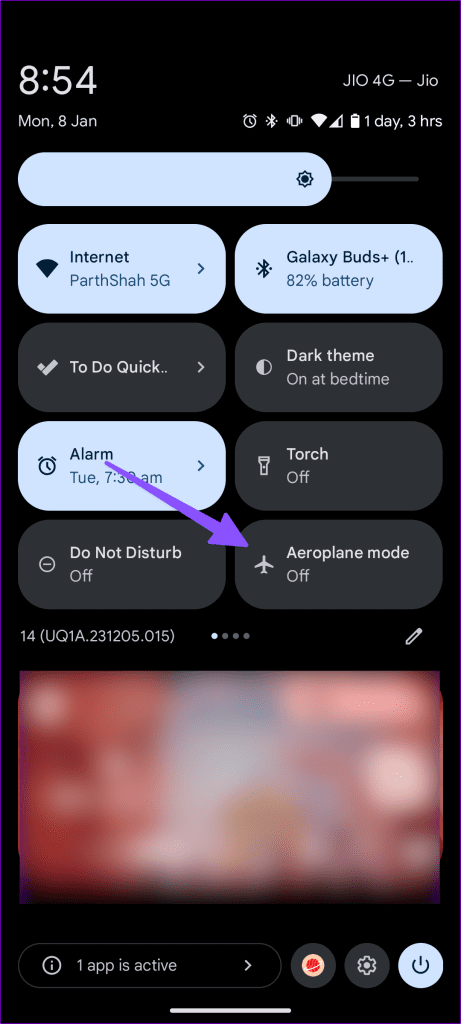
Jeśli problemy z siecią w telefonie nadal występują, zresetuj ustawienia sieciowe i spróbuj ponownie. Możesz także zapoznać się z naszym dedykowanym przewodnikiem, aby poznać konsekwencje resetowania ustawień sieciowych na Androidzie i iPhonie .
Kiedy serwery Instagrama mają awarię, występują usterki nawet w podstawowych operacjach. Możesz nie być w stanie załadować kanału aplikacji, wysyłać lub odbierać wiadomości , natknąć się na te same historie i napotkać inne problemy. Ponieważ serwery Instagrama są nieosiągalne, aplikacja może załadować te same szpule z pamięci podręcznej urządzenia.
Możesz udać się do Downdetector i wyszukać Instagram. Jeśli zauważysz wykresy wysokich przestojów i komentarze użytkowników narzekające na to samo, żadna ze sztuczek nie zadziała. Musisz poczekać, aż Instagram rozwiąże problemy po stronie serwera i spróbować ponownie po pewnym czasie.
Pamięć podręczna to małe pliki gromadzone przez każdą aplikację w celu poprawy komfortu użytkowania. Instagram zbiera pamięć podręczną, aby zapisywać wyszukiwane elementy, przyspieszać ładowanie aplikacji i oszczędzać dane internetowe podczas ładowania tych samych plików multimedialnych. Instagram pokazujący Ci Reels, które już widziałeś, może być spowodowany uszkodzoną pamięcią podręczną.
Powinieneś wyczyścić pamięć podręczną Instagrama i spróbować ponownie.
Krok 1: Naciśnij długo ikonę aplikacji Instagram i otwórz menu informacyjne.
Krok 2: Kliknij Pamięć i pamięć podręczna, a następnie kliknij Wyczyść pamięć podręczną.
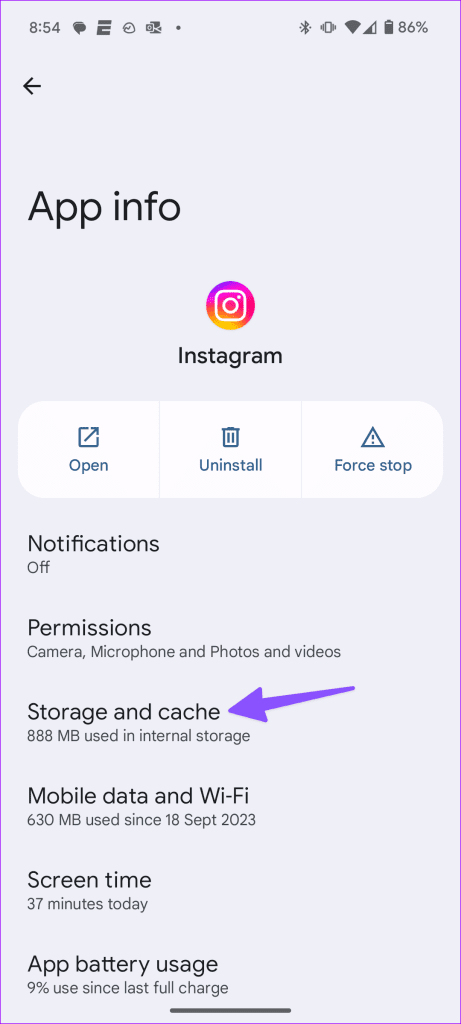
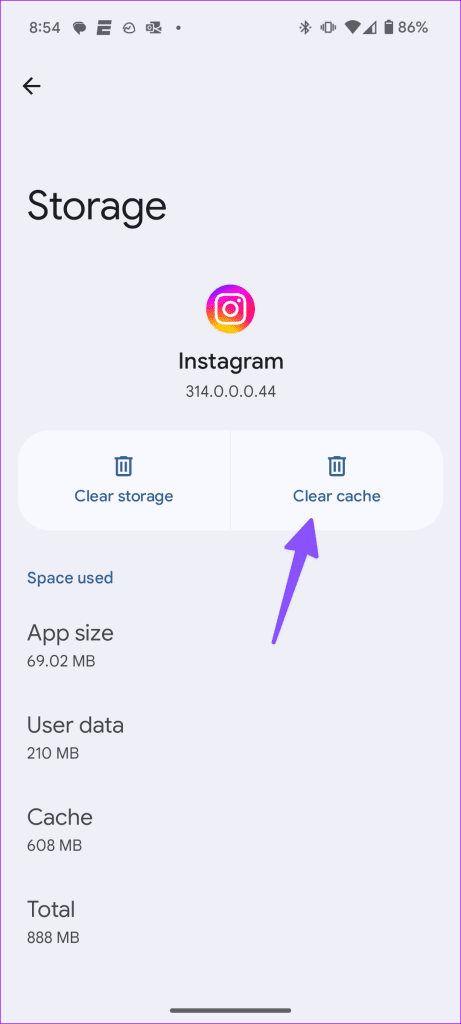
Uruchom ponownie Instagram i zagraj w Reels.
Użytkownicy iOS mogą wykonać poniższe kroki, aby wyczyścić pamięć podręczną.
Krok 1: Uruchom Ustawienia i przewiń do Ogólne.
Krok 2: Stuknij opcję Pamięć iPhone'a i przewiń do Instagram.
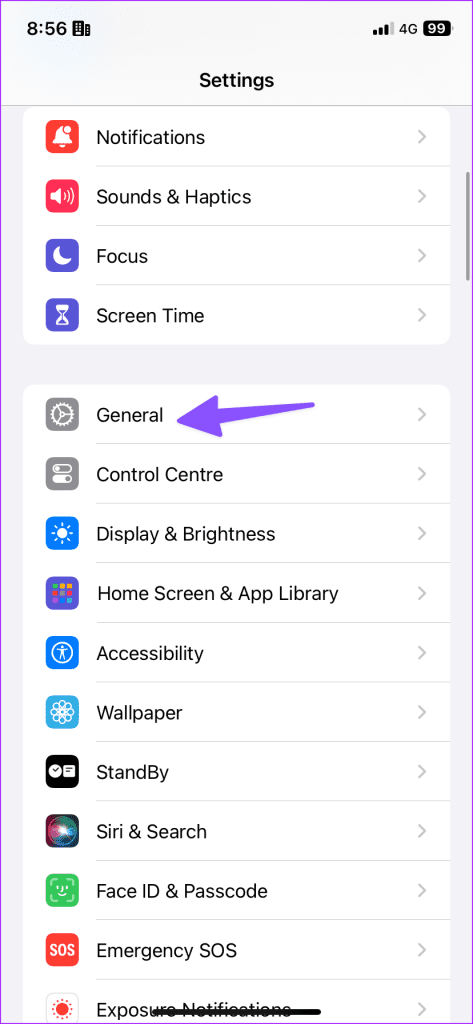
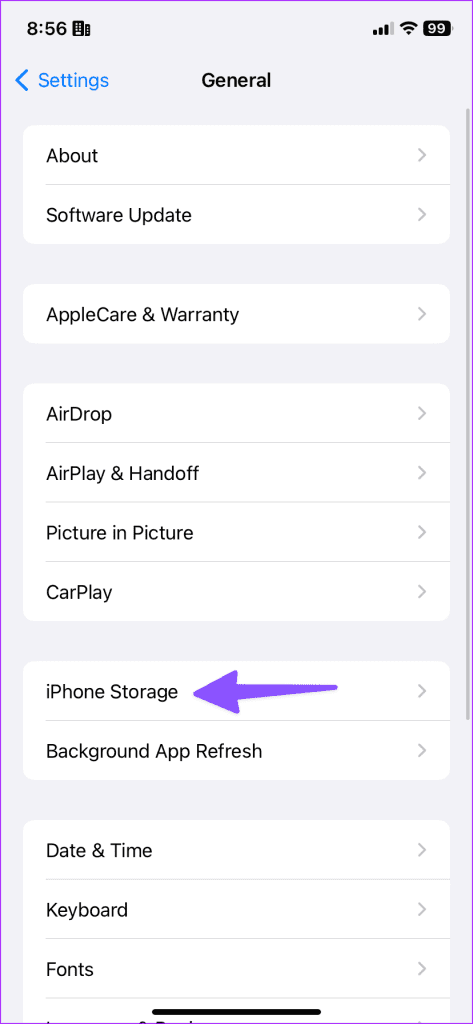
Krok 3: Stuknij opcję Usuń aplikację i usuń aplikację oraz powiązane dane.
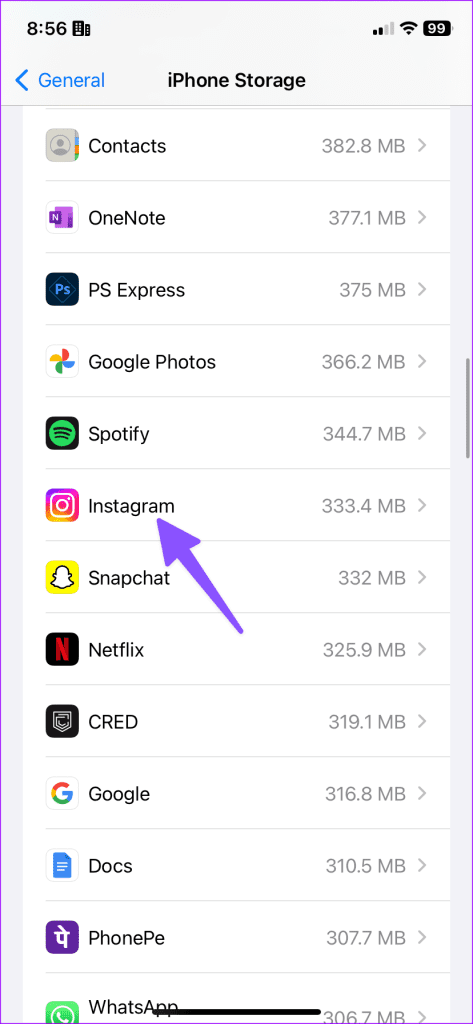
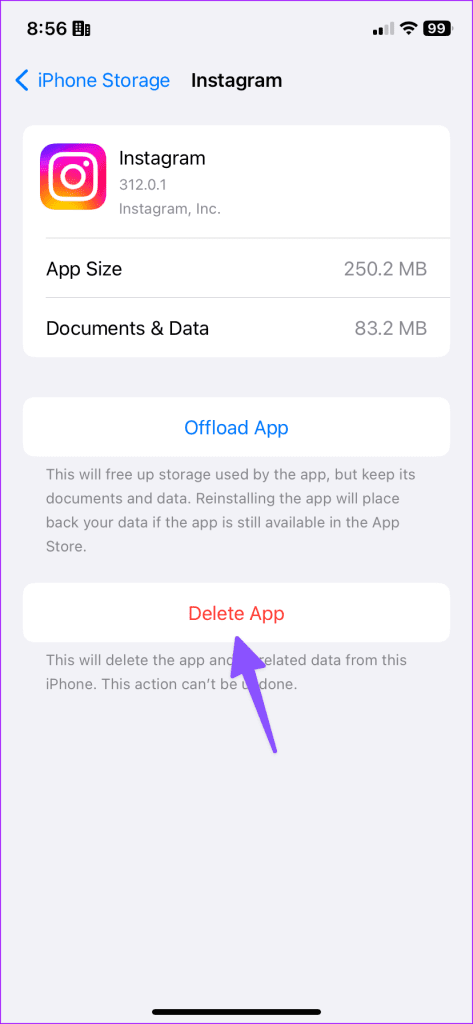
Zainstaluj ponownie Instagram i spróbuj ponownie.
Możesz uniemożliwić Instagramowi pokazywanie Ci tych samych Reels, naprawiając błędy uwierzytelniania konta. Oto, co musisz zrobić.
Krok 1: Uruchom Instagram i przejdź do swojego profilu.
Krok 2: Kliknij menu hamburgera i otwórz Ustawienia i prywatność.
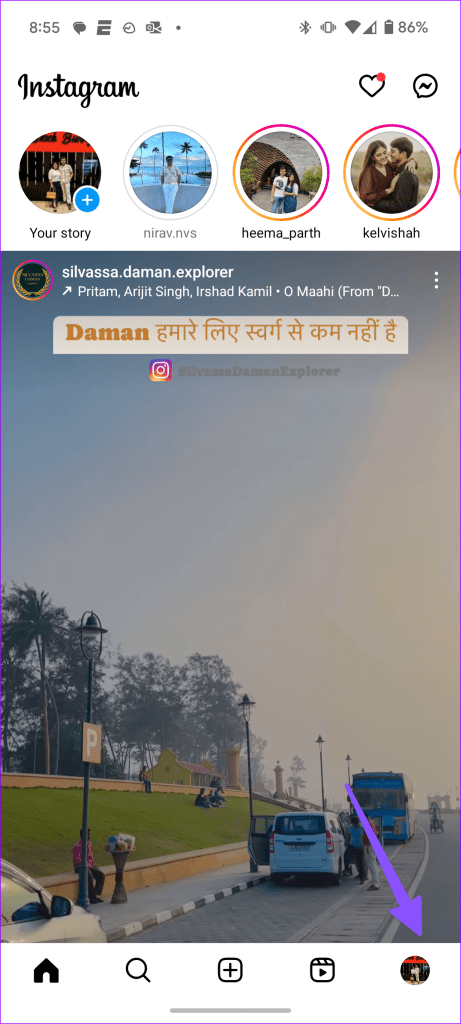
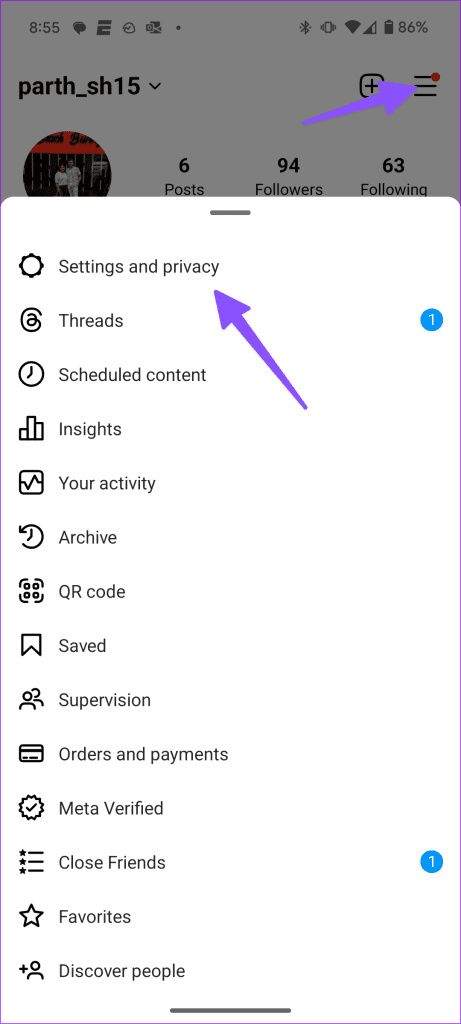
Krok 3: Przewiń w dół i wyloguj się ze swojego konta.
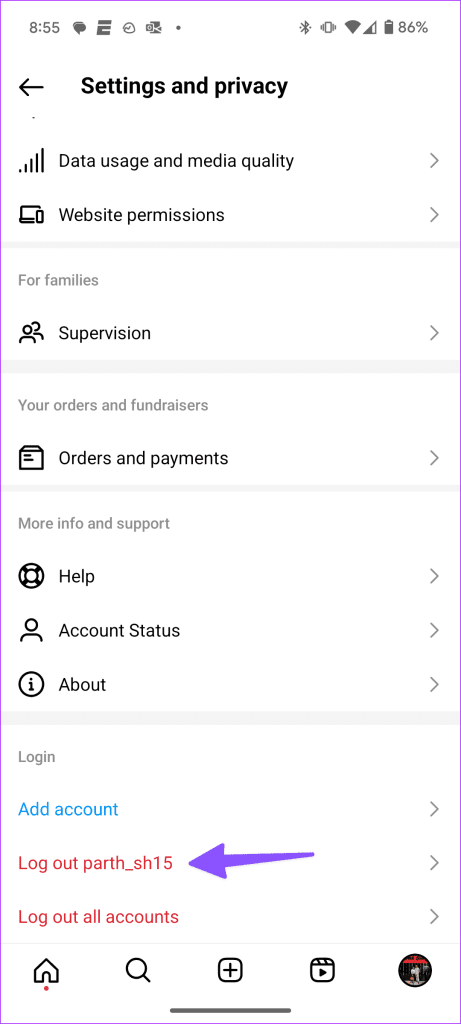
Twoje konto może zostać tymczasowo zablokowane, jeśli naruszysz jedną z wytycznych lub zasad społeczności Instagrama. Kiedy Instagram Shadowbanuje Twoje konta, wpływa to na Twój zasięg na platformie. Możesz także napotkać błędy, takie jak aplikacja pokazująca te same rolki. Sprawdź nasz osobny przewodnik, aby dowiedzieć się więcej o aplikacji Shadowban na Instagramie .
Głównym winowajcą może być przestarzała aplikacja Instagram. Powinieneś zaktualizować Instagram do najnowszej wersji z App Store lub Google Play Store i spróbować ponownie sprawdzić Reels.
Krótkie filmy szturmem podbijają internet. Trend rozpoczął się od TikToka; ostatecznie przyjęły je inne aplikacje społecznościowe, takie jak YouTube, Instagram i Snapchat. Jednak Instagram pokazujący te same Reels może zrujnować Twoje wrażenia. Która sztuczka zadziałała w Twoim przypadku? Podziel się swoimi odkryciami w komentarzach poniżej.
Dowiedz się, jak sklonować aplikacje na iPhone
Dowiedz się, jak skutecznie przetestować kamerę w Microsoft Teams. Odkryj metody, które zapewnią doskonałą jakość obrazu podczas spotkań online.
Jak naprawić niedziałający mikrofon Microsoft Teams? Sprawdź nasze sprawdzone metody, aby rozwiązać problem z mikrofonem w Microsoft Teams.
Jeśli masz dużo duplikatów zdjęć w Zdjęciach Google, sprawdź te cztery skuteczne metody ich usuwania i optymalizacji przestrzeni.
Chcesz zobaczyć wspólnych znajomych na Snapchacie? Oto, jak to zrobić skutecznie, aby zapewnić znaczące interakcje.
Aby zarchiwizować swoje e-maile w Gmailu, utwórz konkretną etykietę, a następnie użyj jej do utworzenia filtra, który zastosuje tę etykietę do zestawu e-maili.
Czy Netflix ciągle Cię wylogowuje? Sprawdź przyczyny oraz 7 skutecznych sposobów na naprawienie tego problemu na dowolnym urządzeniu.
Jak zmienić płeć na Facebooku? Poznaj wszystkie dostępne opcje i kroki, które należy wykonać, aby zaktualizować profil na Facebooku.
Dowiedz się, jak ustawić wiadomość o nieobecności w Microsoft Teams, aby informować innych o swojej niedostępności. Krok po kroku guide dostępny teraz!
Dowiedz się, jak wyłączyć Adblock w Chrome i innych przeglądarkach internetowych, aby móc korzystać z wartościowych ofert reklamowych.








